比特指纹浏览器如何添加子账号
比特指纹浏览器,如何添加子账号,以及进行权限管理? 以下为详细介绍
角色,可以理解为部门、用户组,可以添加角色,为每个角色设置独立的权限。添加完角色以后,请为该角色下添加相应的用户,参考添加用户及设定权限
- 客户端 -> 进入左侧菜单项“员工管理” -> 点击"添加角色"
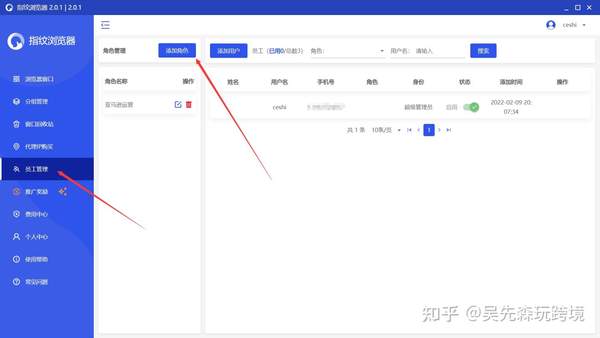
比特指纹浏览器-设置子账号及权限
- 角色名称,根据情况自行设定,如:运营人员、优化人员、推广人员等。
- 权限管理,根据实际需求,设定该角色拥有哪些权限,如下图所示。
- 设置好以后,点击“确定”按钮,添加角色!
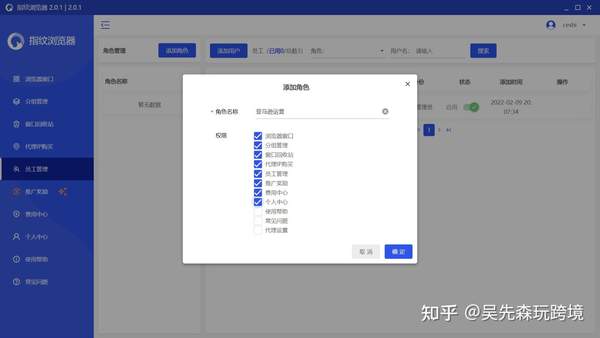
比特指纹浏览器-设置子账号及权限
- 点击铅笔形状按钮,修改角色的名称。
- 点击删除形状按钮,可以删除角色。
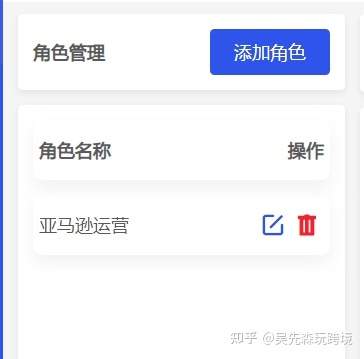
比特指纹浏览器-设置子账号及权限
比特指纹浏览器,如何添加子账号,以及进行权限管理? 以下为详细介绍!!!
- 为指定角色添加用户,该用户将拥有这个角色的权限。
- 客户端 -> 进入左侧菜单项“员工管理” -> 点击"添加用户"按钮
- 最多可以添加多少个用户由您开通的套餐决定,可以通过升级套餐、变更套餐来提高支持用户数。
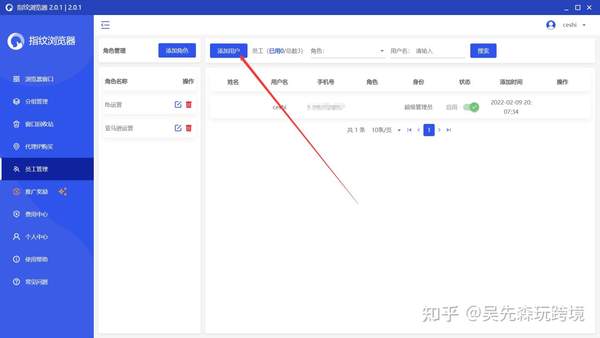
比特指纹浏览器-设置子账号及权限
- 下图为添加用户界面
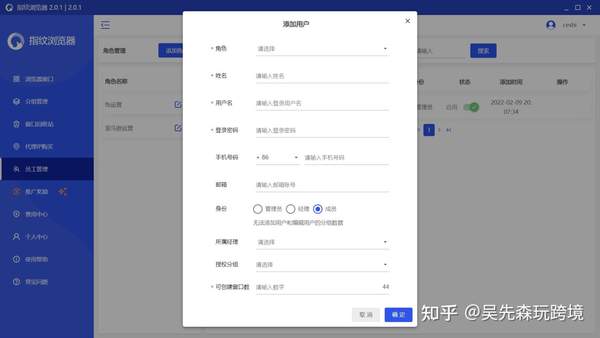
比特指纹浏览器-设置子账号及权限
- “角色”处,填写该用户所属角色,请选择合适的角色,若还没有角色请先添加角色!
- “姓名”处,请填写用户的姓名或昵称。
- “手机号”、“邮箱”处,请填写用户的手机号码和邮箱。
- “用户名”、“密码”处,请填写用户登录指纹浏览器的用户名和密码!
- 身份:有管理员、经理、成员3个身份可以选择
管理员:可以编辑所有用户的功能权限和分组数据
经理:具有添加用户的权限和编辑名下用户分组数据的权限
成员:没有添加用户的权限和编辑名下用户分组数据的权限 - 授权分组:授权该用户可以管理哪些分组,不选择则不授权任何分组!
- 可创建窗口数:该用户最多可以创建/管理多少个窗口。
- 一切设置好以后,点击“确定”按钮,添加用户。
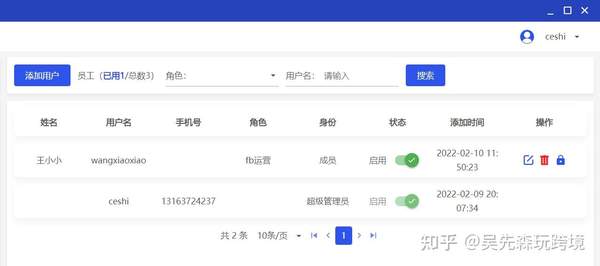
比特指纹浏览器-设置子账号及权限
- 点击“铅笔形状”按钮,修改角色的名称。
- 点击“删除形状”按钮,可以删除角色。
- 点击“状态”按钮,可以禁用或启用该用户。
赞 (0)

